データをフィルタリングする
フィルターをビューとして保存する
フィルターはビューの一部として保存できます。ビューの作成と使用の詳細については、データベース ビューのページをご覧ください。
データベースは、Atlassian Government 環境では利用できません。
フィルターを使用すると、データベースにある、指定された基準または個々の条件のコレクションを満たすアイテムのみを簡単に表示できます。この基準は、指定されたプロパティを持つかどうかに応じて、表示するアイテムを決定します。フィルター グループや個々のフィルターは、必要に応じて単純にすることも、複雑にすることもできます。
フィルターを追加
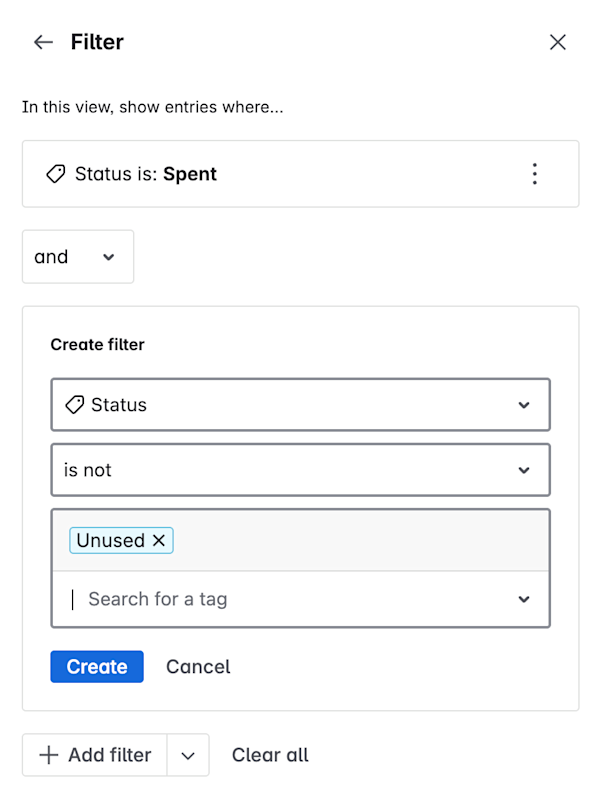
フィルターを作成する手順は以下のとおりです。
既定では、既存のフィルターがない場合にビューにフィルターが作成されます。既製のフィルターを削除するには、[キャンセル] ボタンを選択してください。
ビューを編集中に、データベースの上部にある [フィルター] ボタンを選択するか、[フィルター] オプションを選択します。
フィルタリングするフィールドを選択します。
適切な条件 (is not、is、contains、...) を選択します。
フィルターとして使用する値を入力します。
[+ フィルターを追加] ボタンを選択すると、別のフィルターを追加できます。追加できるフィルターの数には制限はありません。
複数のフィルターがある場合は、すべてのフィルターに一致するエントリを表示する ([and (および)]) か、いずれかのフィルターに一致するエントリを表示する ([or (または)]) かを決定できます。
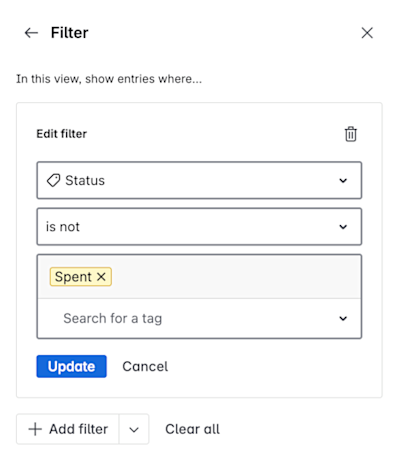
フィルターを編集するには、次の手順を実行します。
既存のフィルターで [その他のアクション] () を選択します。
[編集] を選択します。
フィルターを適用するフィールド、条件 (「ない」、「ある」、「含む」...)、またはフィルターとして使用する値を変更します。
[アップデート] を選択します。
フィルターを削除するには、次の操作を実行します。
既存のフィルターで [その他のアクション] () を選択します。
[削除] () を選択します。
フィルター グループを追加する
フィルター グループを作成するには、次の手順を実行します。
ビューを編集中に、データベースの上部にある [フィルター] ボタンを選択するか、[フィルター] オプションを選択します。
[+ フィルターを追加] ボタンの横にあるドロップダウン ボタンを選択します。
[Add filter group (フィルター グループを追加)] オプションを選択します。
フィルタリングするフィールドを選択します。
適切な条件 (is not、is、contains、...) を選択します。
フィルターとして使用する値を入力します。
グループ内の [+ フィルターを追加] ボタンを選択すると、フィルター グループに別のフィルターを追加できます。追加できるフィルターの数に制限はありません。
複数のフィルターがある場合は、グループ内のすべてのフィルターに一致するエントリを表示する ([and (および)]) か、いずれかのフィルターに一致するエントリを表示する ([or (または)]) かを決定できます。
フィルター グループを削除するには、次の手順を実行します。
フィルター グループ内のすべてのフィルターで、次の手順を実行します。
グループ内の既存のフィルターで [その他のアクション] () を選択します。
[削除] を選択します。
この内容はお役に立ちましたか?